GitLabへアクセスします
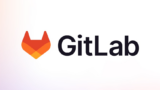
The most-comprehensive AI-powered DevSecOps platform
From planning to production, bring teams together in one application. Ship secure code more efficiently to deliver value faster.
GitLabのダッシュボードを開き、[New project]ボタンをクリックします。
Create blank projectをクリックします
Project nameに適宜名前を入力します
※ProjectのURLは、Groupを作っていればそれにちなんだURLを選択することができると思うのですが、そうでなければ自分のアカウントが適用されると思います。
とりあえずはここはProject nameを入力してさえおけば他は既定値で問題なさそうかと
上記でリモートリポジトリが出来上がったので、下記のコマンドを入力してローカルにあるソースをリモート作成したリモートリポジトリへプッシュします
git remote add origin {リモートリポジトリのURL(https)形式}
git checkout -b main
git add --all
git config user.name "Your Name"
git config user.email "you@example.com"
git commit -m ”プロジェクト新規作成"
git push -uf origin main